
Facebook’ta bir sorun oluştu, sorunu hakkında daha önce okuduğunuz bir makale oldu mu? İçeriğimizde, bu sorun nasıl çözülür adım adım anlatmaya çalışacağız.
Facebook’ta Bir Sorun Oluştu Hatası
Bazı durumların ters gittiğini fark ederseniz, bu durum önbelleğin ya da geçici sorundan kaynaklı bir sorun olabilir. Önbelleğinizi ve verilerinizi temizlemeyi deneyebilirsiniz. Ayrıca tarayıcıdaki eklentileri ve uzantıları devre dışı bırakmayı da deneyebilirsiniz.
Sosyal medya ürünü ‘Facebook’ ta bir şeyler ters gitti” sorunu; çerez ve önbellek hataları, yanlış giriş verileri, yanlış uzantılar, Facebook sunucusu sorunları ve Facebook izinlerinden kaynaklanıyor olabilir. Neyse ki, hangi tarayıcıyı kullanırsanız kullanın, burada bir çözüm bulabilirsiniz.
Facebook’ta Bir Sorun Oluştu Hatası Nasıl Düzeltilir
Facebook’ta bir sorun oluştu hatasının çözümüne ulaşmak isterseniz yapmanız gerekenleri adım adım sizin için listeledik.
Tarayıcı Önbelleğinizi ve Geçmişinizi Temizleyin
Google Chrome
- Google Chrome’u açın ve üç nokta simgesini tıklayın. Diğer araçlar’ı tıklayın ve Tarama verilerini temizle’ye gidin .
- Gelişmiş sekmesine gidin ve açılır menüden Tüm zamanlar’ı seçin .
- Gözatma geçmişi , İndirme geçmişi , Çerezler ve diğer site verileri ve Önbelleğe alınmış resimler ve dosyalar kutularını işaretleyin .
- Bu değişikliği uygulamak için Verileri temizle butonuna tıklayın .
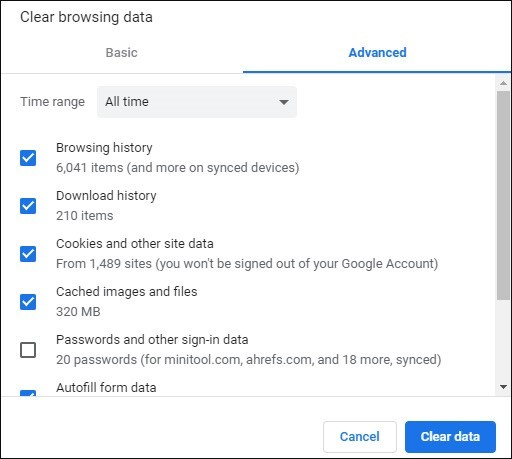
Facebook’ta bir sorun oluştu
İnternet Gezgini
- Internet Explorer’ı açmanız yeterli.
- Daha sonra Ctrl + Shift + Del tuşlarına basarak Tarama Geçmişini Sil seçeneğine gidin .
- Şimdi tüm kutuları işaretleyin ve Sil’i tıklayın .
Tarayıcınızdan Eklentileri ve Uzantıları Devre Dışı Bırakın
Ayrıca “Facebook’ta bir sorun oluştu üzgünüm” sorununu çözmek için tarayıcıdaki eklentileri ve uzantıları devre dışı bırakmayı da deneyebilirsiniz.
Google Chrome
- Google Chrome’u açın, sayfanın sağ üst köşesindeki üç noktaya tıklayın ve açılan sayfadan Diğer araçlar’ı seçin.
- Ardından seçenekler listesinden Uzantılar’ı seçin.
- Uzantıyı bulmak için aşağı kaydırın ve uzantının Kaldır düğmesini tıklayın. Daha sonra bunları tek tek kaldırın.
İnternet Explorer
- Internet Explorer’da Araçlar simgesine tıklayın ve ardından Eklentileri Yönet’i seçin .
- Göster seçeneğinin altında bulunan boş kutucuğu tıklayın ve açılır menüden Tüm eklentiler seçeneğini seçin.
- Bir eklentiye sağ tıklayın ve devre dışı bırakmak için Devre Dışı Bırak’ı seçin.
- Sayfanın doğru yüklenip yüklenmediğini görmek için Internet Explorer’da bir web sayfası açın.
- Sorunlu eklentiyi bulana kadar tüm eklentileri tek tek devre dışı bırakın.
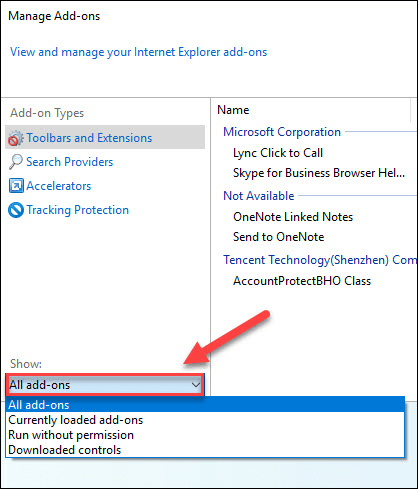
Facebook’ta bir sorun oluştu çözümleri
İlişkili makaleler;



